Minecraft Bedrock Edition, também conhecido como MC Bedrock Edition, Minecraft Bedrock Edition, Minecraft Christmas Edition, Minecraft Game Bedrock Edition, Minecraft Bedrock Edition Armas de fogo.
A princípio, o mundo do Minecraft Bedrock Edition não parece nada emocionante, mas é um mundo livre no qual você pode criar qualquer coisa, inclusive o ambiente do jogo. Aqui, você é Deus.

1. Estágio de preparação
ferramenta:
es gerenciador de arquivos ou outro software de gerenciamento de arquivos de terceiros
es é recomendado porque é recomendado no tutorial oficial de importação do módulo MC da Microsoft.

Tutorial oficial da Microsoft
Método de download e instalação (tome o gerenciador de arquivos como exemplo):
Você pode baixar o software pesquisando o nome do software em todas as principais lojas de aplicativos, conforme mostrado na página da loja.

Gerenciador de arquivos ES
Em anexo (opcional): Tutorial de configuração do software Como este software possui muitos anúncios, se você ficar enojado, poderá usar o gerenciamento de rede integrado do sistema para desativar sua conexão com a Internet e bloquear os anúncios integrados no software. é como mostrado na figura.
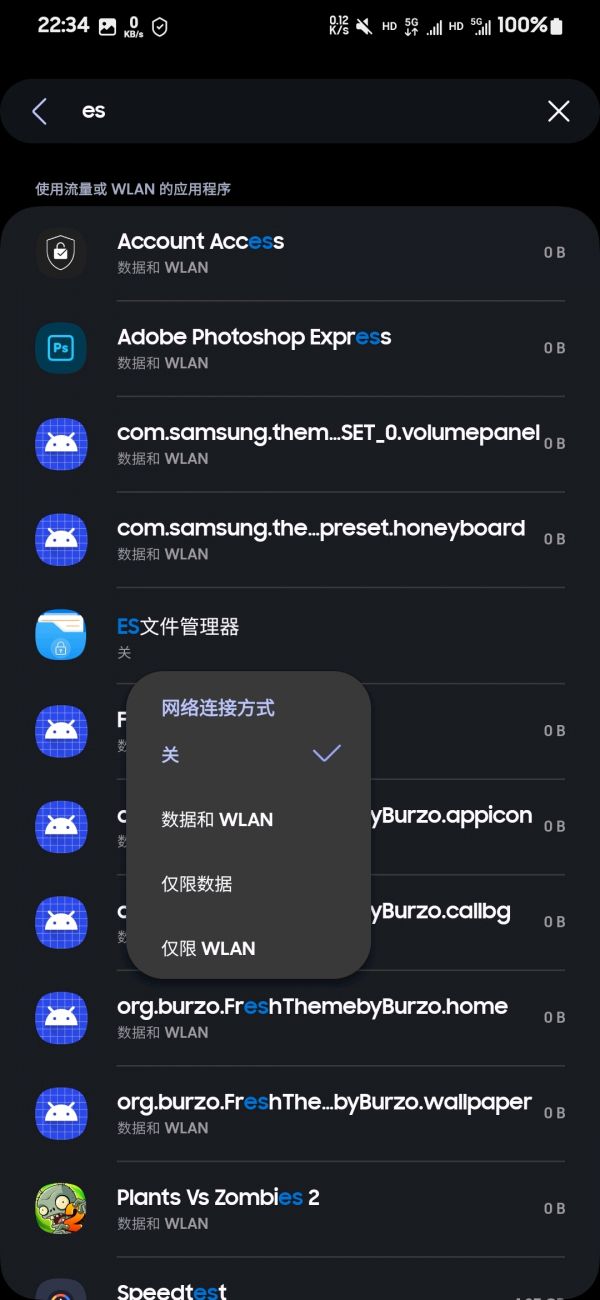
Desativar rede
Modos de jogo:
exportação móvel (meu plug-in de exportação de mapa mundial)
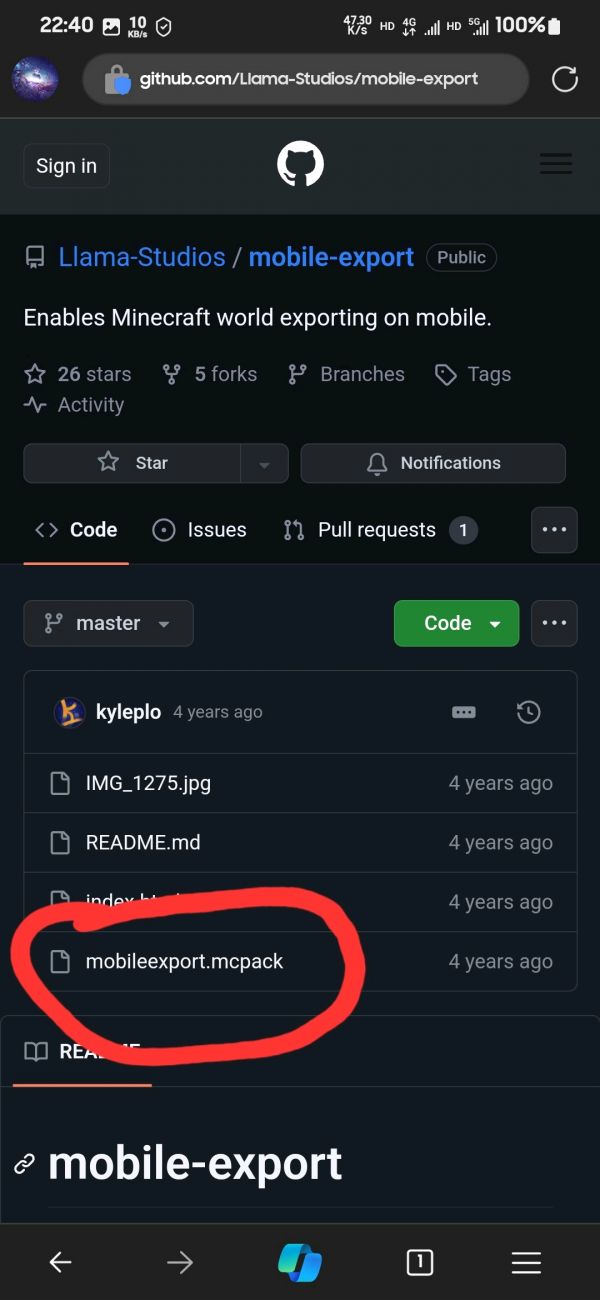
Clique neste arquivo mcpack

Clique nos três pontos no canto superior direito e clique no botão de download
Este é o fim do trabalho de preparação, vamos passar para a etapa de instalação do plug-in.
2. Instalação do plug-in
Primeiro, use o gerenciador es para encontrar o arquivo do módulo .mcpack que você acabou de baixar. Geralmente, o caminho de armazenamento de download padrão do navegador é a pasta storage/emulated/0/download. do seguinte modo:

1. Clique em Armazenamento do telefone na interface principal
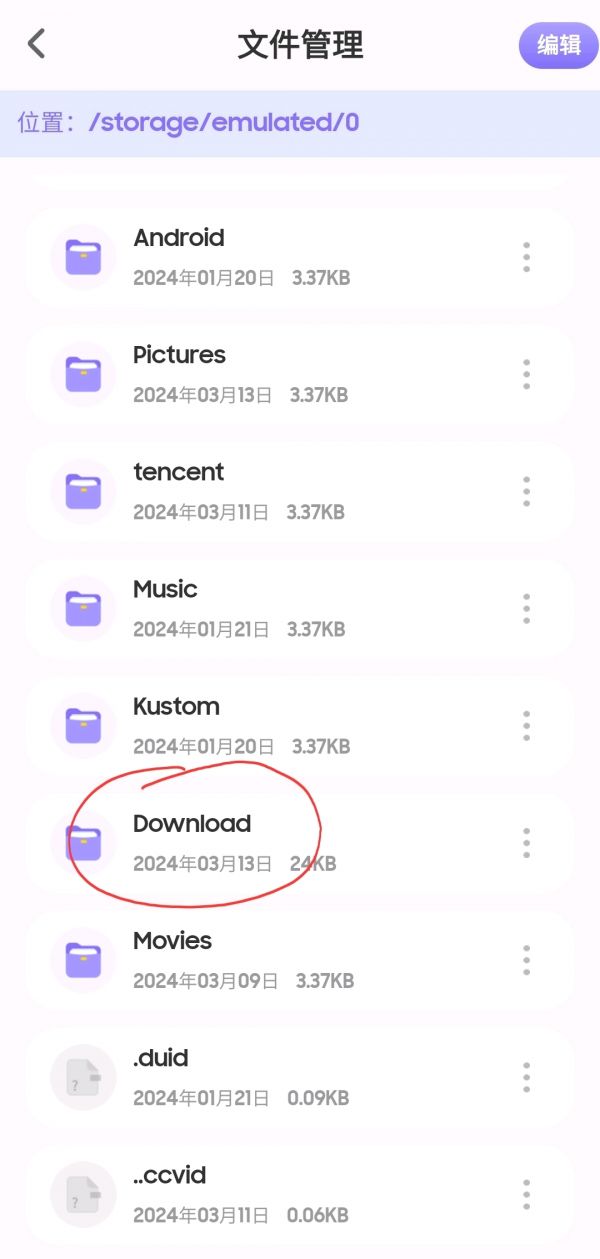
2. Encontre a pasta de download
Depois de encontrar o arquivo, clique nele e o gerenciador de arquivos abrirá uma janela perguntando qual software abrir no telefone. Encontre o Minecraft na lista fornecida e selecione-o sempre ou apenas uma vez na parte inferior para pular. A operação específica é a seguinte:
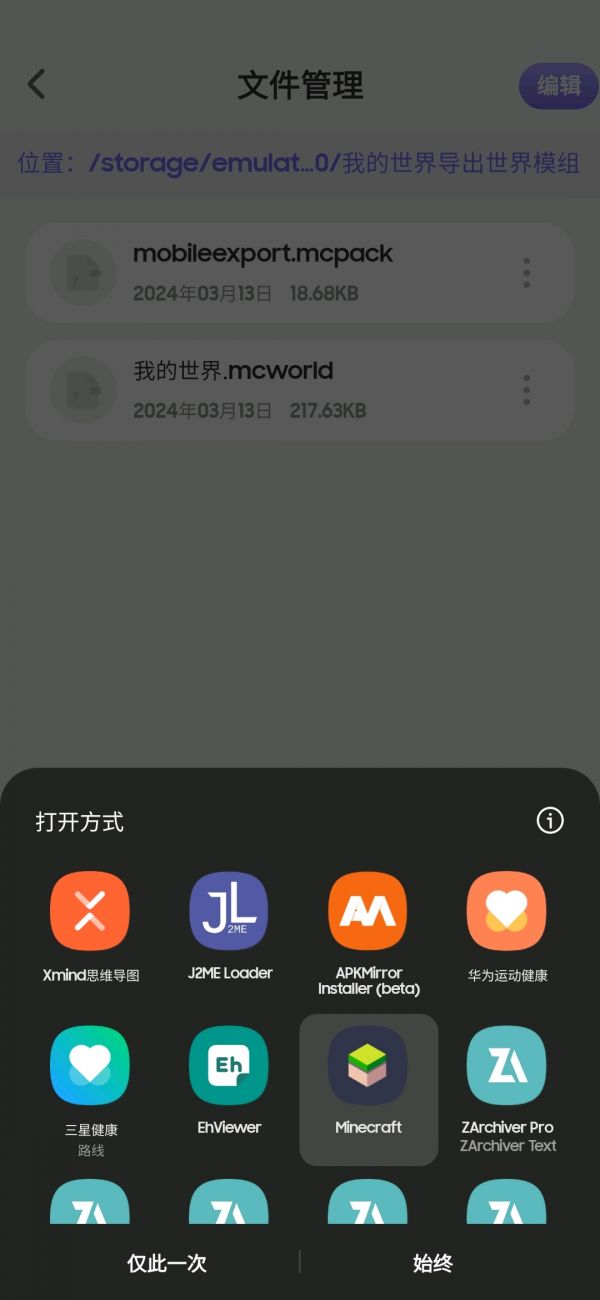
estilo de janela

estilo de janela
Depois de concluir as operações acima, o Minecraft irá iniciar. Quando você entrar na interface principal, haverá um aviso de que o plug-in está sendo importado. Depois de um tempo, haverá um aviso de que a importação foi bem-sucedida. a importação foi bem-sucedida, significa que o plug-in pode ser ativado normalmente. O estilo do prompt é o seguinte:
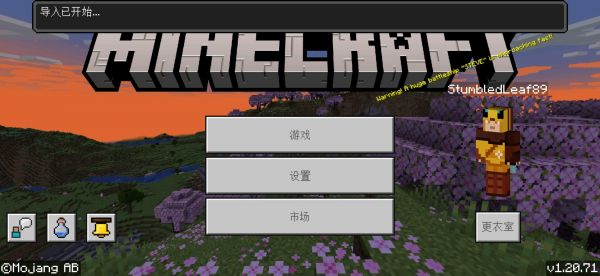
Estilo de prompt
Clique no botão Configurações na interface principal, gire a barra de categorias Configurações à esquerda para Recursos Globais. Após clicar, haverá uma categoria para meu pacote à direita. Clique no botão de adição para abrir a categoria e você verá a nova. plug-in importado. Clique aqui novamente. Um botão de ativação aparecerá no ícone do plug-in. Clique em Ativar para iniciar o plug-in normalmente.
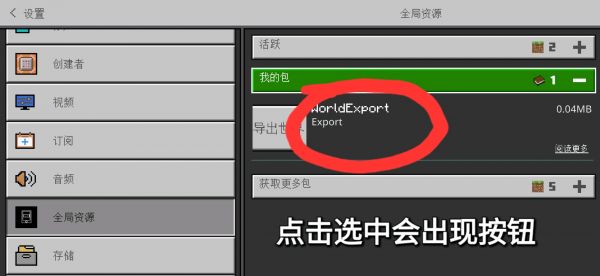
Nota: O plug-in na demonstração da imagem é o plug-in de exportação da versão antiga e a nova versão não possui este ícone.

Estilo após inicialização bem-sucedida
Após concluir esta operação, a instalação do plug-in está concluída. Aqui está um tutorial sobre como importar e exportar salvamentos mundiais.
3. Tutorial de importação e exportação de arquivo para exportar arquivo:
Primeiro clique no botão do jogo na interface principal do Minecraft para entrar na interface do arquivo mundial e, em seguida, clique no botão editar do mundo que deseja exportar, conforme mostrado na figura:
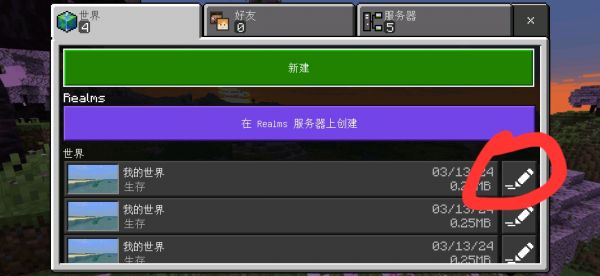
botão editar
Depois de inserir as configurações de edição, encontre a coluna do jogo, role até a parte inferior das configurações do jogo e você encontrará um botão de exportação de mundo nas configurações. Clique em Exportar mundo, selecione o local que deseja salvar e clique em Salvar. tenha sucesso. Nota: Recomenda-se que o local de exportação seja uma pasta com nome de arquivo em chinês. Isso evita que o mecanismo automático de limpeza do cache do sistema o confunda com arquivos de cache do aplicativo e cause perdas irreversíveis. A operação específica é a seguinte:

exportar mundo

Selecione o local e altere o nome do arquivo
Depois de concluir esta etapa, o arquivo mundial foi exportado e o arquivo termina com .mcworld.
Nota: Se o plug-in falhar, o botão de exportação desaparecer ou não puder ser exportado, não há necessidade de se preocupar com o uso do arquivo exportado. Você só precisa salvar o arquivo mcworld. O MC suporta a importação direta do mundo de recuperação. (mencionado abaixo) sem qualquer plug-in Você só precisa de um gerenciador de arquivos de terceiros que possa acessar o modo aberto do MC para abri-lo e poder usá-lo e restaurá-lo normalmente. Quanto aos problemas de exportação, é recomendável iniciar o projeto de código aberto no GitHub, acompanhar as atualizações do desenvolvedor regularmente e atualizar o plug-in em tempo hábil para garantir o funcionamento normal.
Arquivo de importação:
Conforme mostrado na imagem, encontre o arquivo .mcworld exportado anteriormente, use o gerenciador de arquivos es para selecionar o método de abertura e encontre o Minecraft. Assim como na operação anterior, o Minecraft irá iniciar. Um prompt para importar o mundo aparecerá na interface principal. Depois que a importação for bem-sucedida, você poderá entrar na interface do jogo e continuar jogando (lembre-se de desenvolver o bom hábito de fazer backup dos arquivos regularmente).

A operação é a mesma de antes
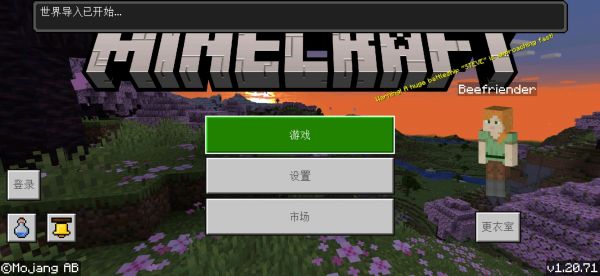
Dicas para importação mundial
O tutorial acima é completo. Se você tiver alguma dúvida, pergunte e corrija na área de comentários!
Uma frase no final do artigo:
Quanto às operações de descompactação que podem estar envolvidas, minha sugestão pessoal é usar o gerenciamento de arquivos integrado do sistema, se ele puder descompactar. Caso contrário, use um software de compactação de terceiros. Minha recomendação pessoal é o Zarchiver Pro (comprei no Google. play) A versão genuína, claro, também existe uma versão gratuita que pode ser usada e suas funções basicamente não são ruins)